كيف أنقل الملفات من Google Drive إلى iPhone؟.
يعد استخدام خدمة التخزين السحابي مثل Dropbox و Google Drive طريقة رائعة للتأكد من نسخ ملفاتك احتياطيًا وإتاحتها من أي جهاز.
إذا كان لديك العديد من الخدمات السحابية ، فسيصبح التعامل مع ملفاتك أقل ملاءمة لأنه يتعين عليك استخدام تطبيق مختلف لكل خدمة سحابية. لحل هذه المشكلة ، استخدم تطبيق المستندات المجاني لإدارة جميع ملفاتك من جميع الخدمات السحابية.
تعمل المستندات كمحور مركزي لجميع الخدمات السحابية والملفات المحلية. إنها أسهل طريقة لاستخدام Dropbox و Google Drive و Box و WebDAV على iPhone و iPad للوصول إلى جميع ملفاتك من تطبيق واحد. يمكنك إما العمل مباشرة في السحابة أو تنزيل الملفات التي تحتاجها والعمل دون اتصال بالإنترنت.

قم بتنزيل المستندات مجانًا وتعرّف على كيفية استخدام الخدمات السحابية المختلفة على جهاز iPhone و iPad.
كيفية استخدام Dropbox على جهاز iPhone و iPad
باستخدام المستند ، يمكنك العمل مباشرة من حساب Dropbox الخاص بك أو نقل الملفات والمجلدات بين جهازك والتخزين السحابي.
إليك كيفية توصيل حساب Dropbox الخاص بك بجهاز iPhone الخاص بك:
- قم بتنزيل المستندات مجانًا وافتح التطبيق.
- اضغط على زر + في أسفل اليمين ، ثم اضغط على الأيقونة أضف الاتصال.
- يختار بصندوق الإسقاط في الخيارات المتاحة.

- اتبع التعليمات التي تظهر على الشاشة لتسجيل الدخول.
- يمكنك الآن الوصول إلى الملفات الموجودة في حساب Dropbox الخاص بك مباشرة من علامة التبويب ملفاتي من خلال لمس رمز Dropbox.
كيفية تنزيل الملفات من Dropbox على iPhone و iPad
- افتح المستندات وافتح حساب Dropbox المتصل.
- المس النقاط الثلاث أعلى اليمين والمس يختار.
- اختر الملفات أو المجلدات التي تريد تحميلها.
- يلمس تحميل.
- الملفات متوفرة الآن في مجلدك التحميلات في علامة التبويب ملفاتي.
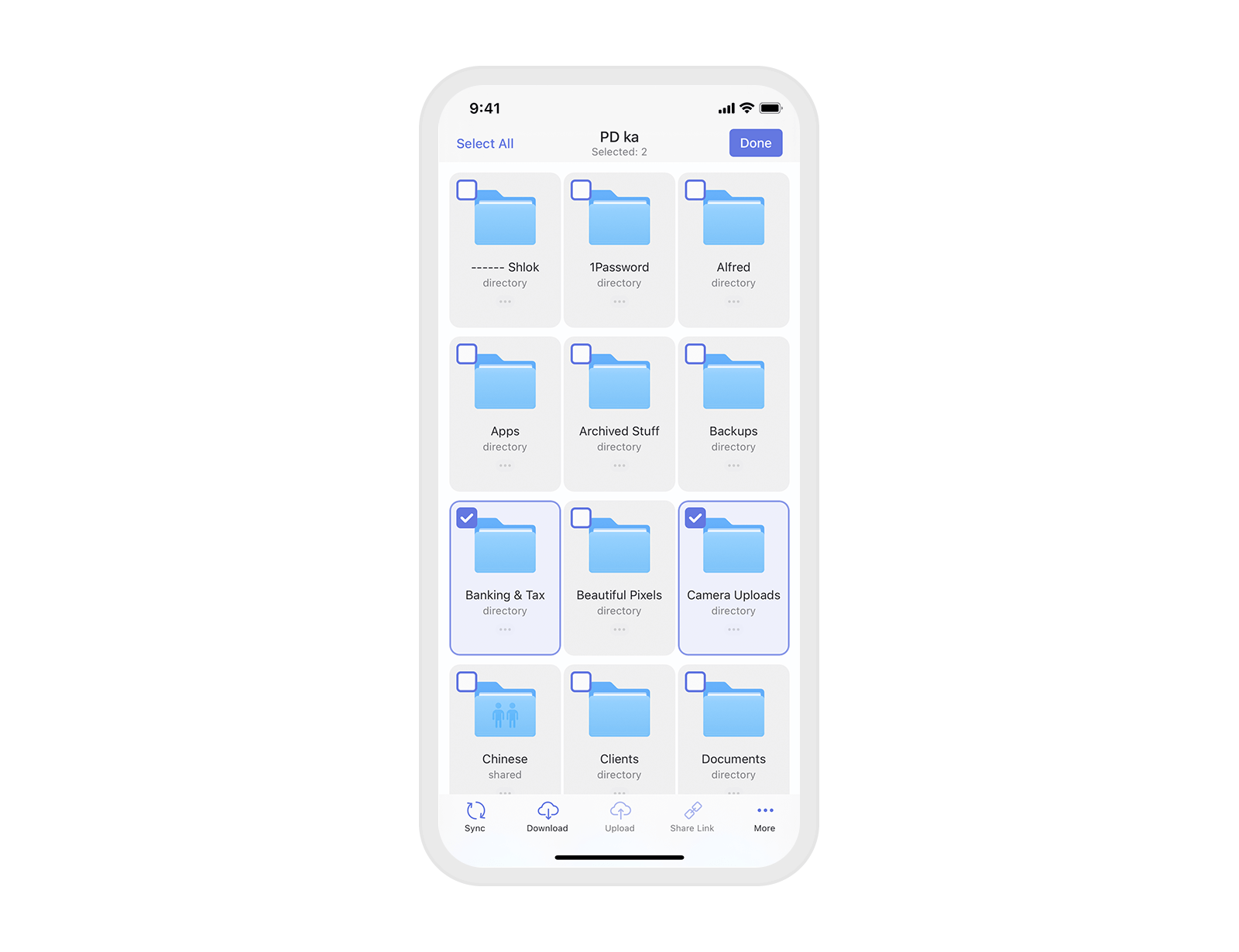
بهذه الطريقة ، يمكنك نقل الموسيقى من Dropbox إلى iPhone والاستمتاع بأغانيك المفضلة عندما لا يكون لديك اتصال أو حفظ المستندات المهمة لتكون دائمًا في متناول اليد.
احصل على المستندات مجانًا
كيفية تحميل الملفات من iPhone أو iPad إلى Dropbox
- افتح المستندات وافتح حساب Dropbox المتصل في علامة التبويب ملفاتي. لتوصيل حساب Dropbox جديد ، انظر إلى المعلومات الواردة أعلاه.
- اضغط على زر + في أسفل اليمين.
- في الاستيراد من، حدد مكان إضافة الملفات منه. على سبيل المثال ، يمكنك تحميل الصور من جهاز iPhone الخاص بك إلى Dropbox مباشرة من الصور.
كيفية التنزيل من Google Drive إلى iPhone و iPad
يتيح لك تطبيق المستندات تنزيل مقاطع الفيديو بسرعة من Google Drive إلى iPhone أو نسخ أي ملفات قد تحتاجها في وضع عدم الاتصال احتياطيًا.
- قم بتنزيل المستندات مجانًا وافتح التطبيق.
- اضغط على زر + في أسفل اليمين ، ثم اضغط على الأيقونة أضف الاتصال.
- يختار جوجل درايف في الخيارات المتاحة.
- اتبع التعليمات التي تظهر على الشاشة لتسجيل الدخول باستخدام بيانات الاعتماد الخاصة بك.
- يمكنك الآن الوصول إلى ملفات Google Drive مباشرة من المستندات بتنسيق ملفاتي.
- بمجرد الفتح ، المس النقاط الثلاث أعلى اليسار ، ثم المس يختار.
- المس الملفات أو المجلدات التي تريد تنزيلها.
- يختار تحميل.
- ستجد ملفاتك في المجلد التحميلات من المستندات.
كيفية تحميل الصور على Google Drive من iPhone
- افتح حساب Google Drive Connect في علامة التبويب ملفاتي.
- اضغط على زر + في أسفل اليمين.
- يختار الصور.
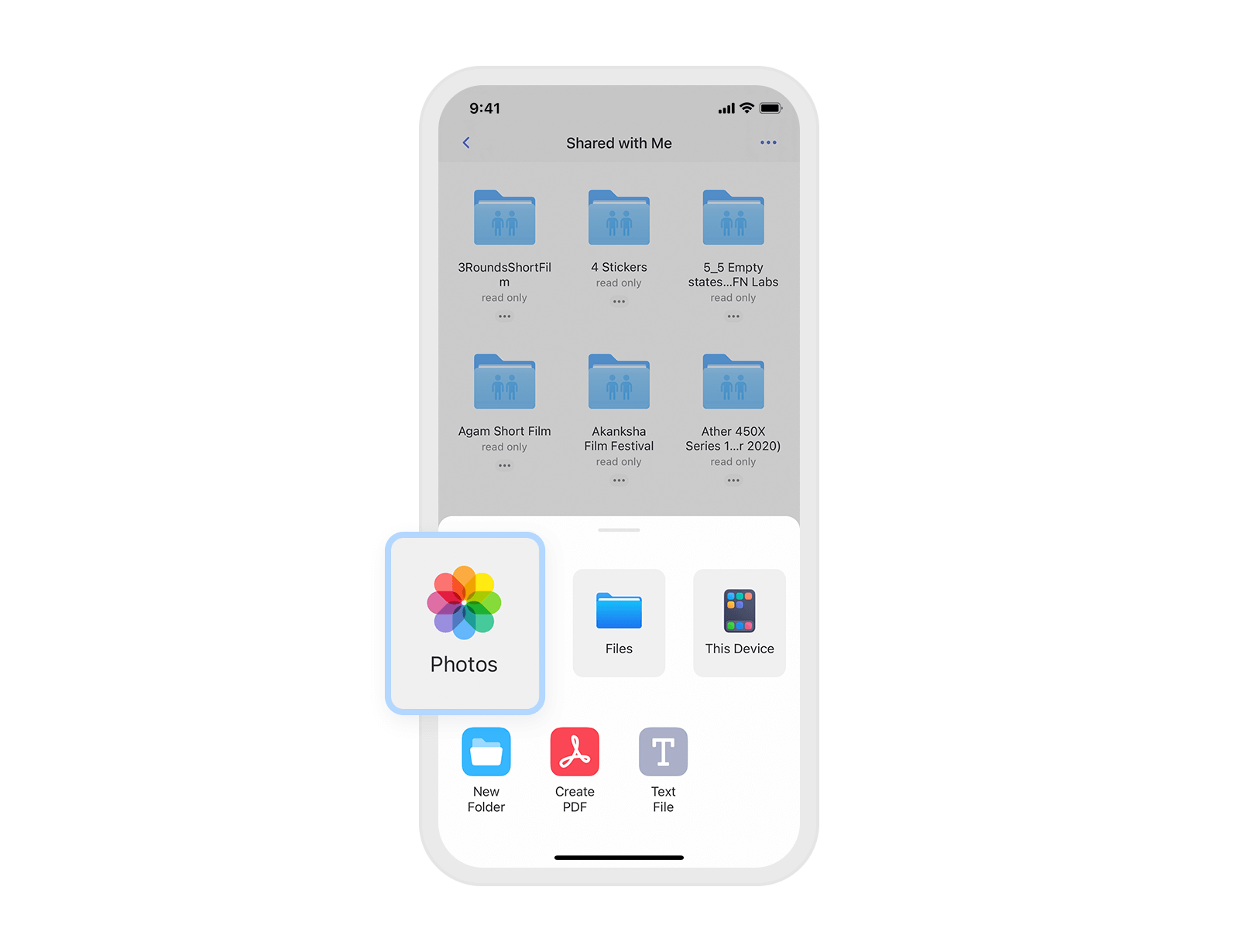
- اختر الصور التي تريد تحميلها اضغط يستورد.
احصل على المستندات مجانًا
كيفية توصيل وحدات التخزين السحابية الأخرى بالمستندات
يعمل تطبيق المستندات أيضًا مع OneDrive و Box و SharePoint و Yandex.Disk وأي تخزين آخر يدعم أحد بروتوكولات WebDAV أو FTP أو SFTP. فيما يلي كيفية إضافة خدمة سحابية إلى المستندات:
- افتح المستندات واضغط على زر + في أسفل اليمين.
- المس أضف الاتصال.
- حدد الخدمة التي تريد إضافتها.
- اتبع التعليمات التي تظهر على الشاشة للاتصال به.
- الآن يمكنك الوصول إلى التخزين السحابي الخاص بك مباشرة من المستندات. الخدمة المضافة متاحة كرمز في علامة التبويب ملفاتي.
بمجرد توصيل جميع خدماتك السحابية بالمستندات ، يمكنك الاستفادة الكاملة من مدير الملفات القوي هذا. تتيح لك المستندات الاستماع إلى الموسيقى ومشاهدة مقاطع الفيديو وقراءة الكتب والتعليق على ملفات PDF وفتح ملفات ZIP والمزيد.
قم بتنزيل المستندات مجانًا ونظم ملفاتك بأفضل طريقة ممكنة!
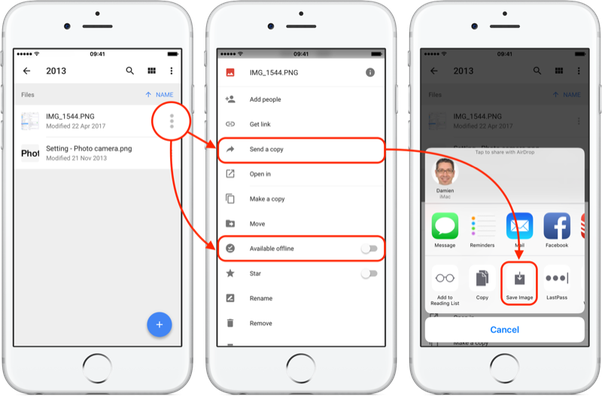
Leave a Reply